PS制作筆刷教程
調整素材
現在可以關掉之前的紋理照片文件。創建一個新文件,大小為 2500×2500,顏色模式為灰度。
然后倒入第一張素材,將其放在畫面的中心位置。現在你可以剪切掉一些多余的部分,在這張素材中,我剪切了下面部分,保留了上面細節比較多的部分,你也可以使用套索工具精確的剪切。
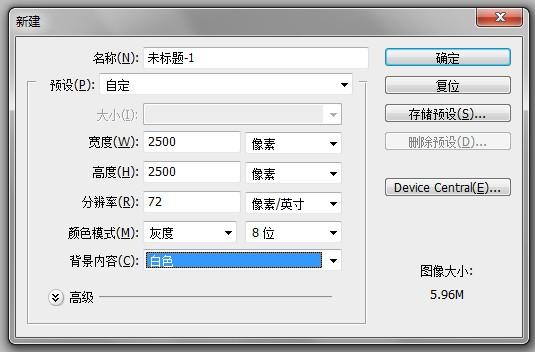
高曝光
調整曝光度

下面是調整后結果
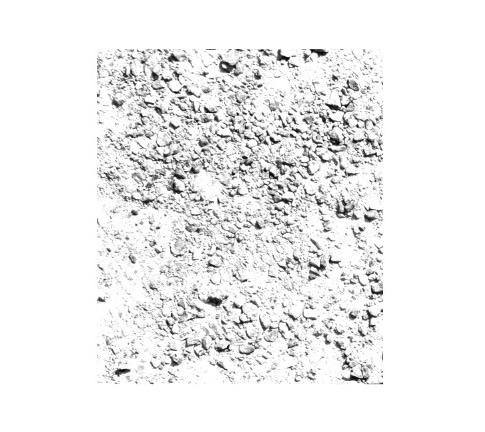
擦除直角
你可以選擇其他元素都這樣簡單的調整一下,但是我覺得如果邊緣不規則一些的話,筆刷的效果會更好。所以接下來我準備將這個元素的四個角做的圓一些。
使用橡皮擦工具,選擇一個粗糙一點的筆刷在元素四周涂抹,將其規整的線條變得隨意一些,如下圖

創建筆刷
現在開始創建筆刷。打開編輯 >定義筆刷預設,命名并點擊確定。然后打開其他9個元素,按照上述方法設置,這樣你就得到了一套10個筆刷。
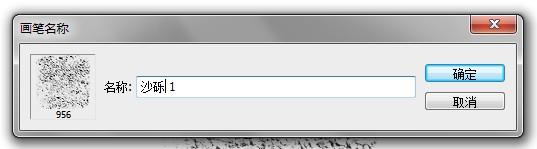
如果你想導出筆刷的畫,打開編輯 > 預設管理器> 然后選擇剛創建的筆刷 >點擊儲存設置,筆刷就被導出來了
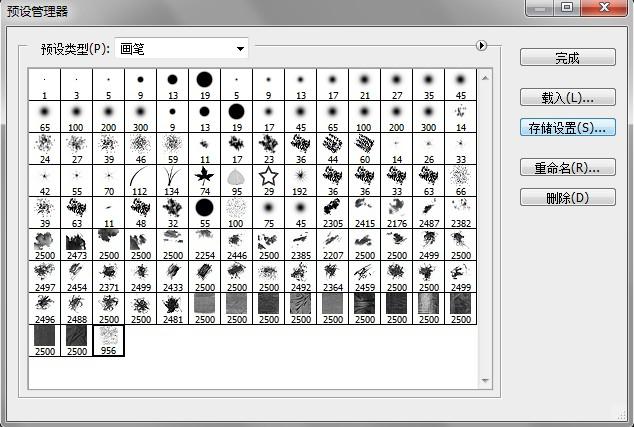
下一篇:后期知識,講解光影相關的知識




























